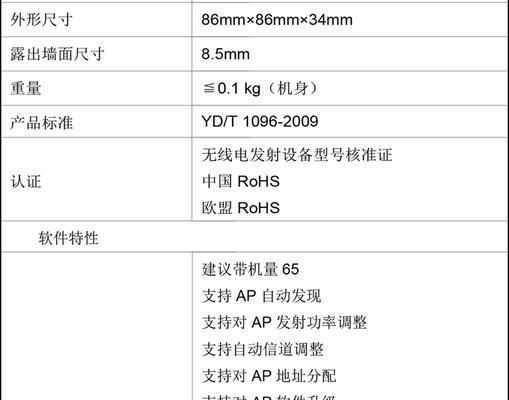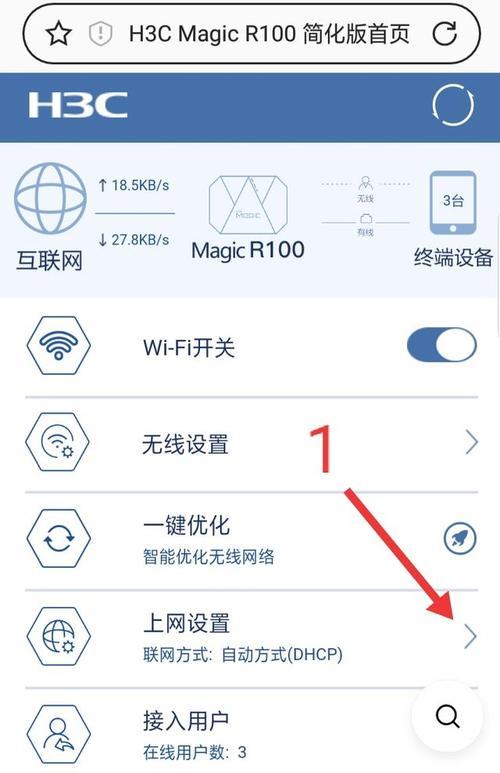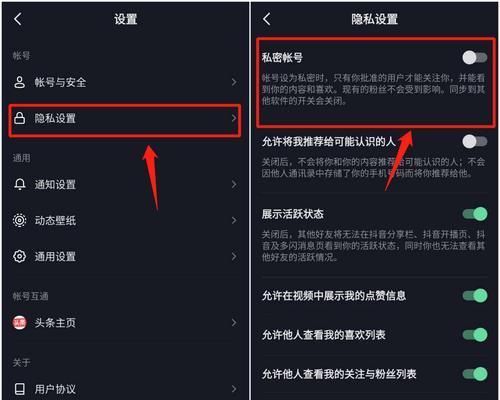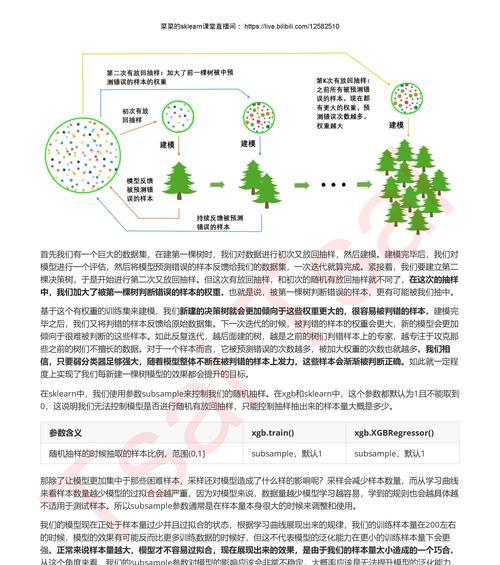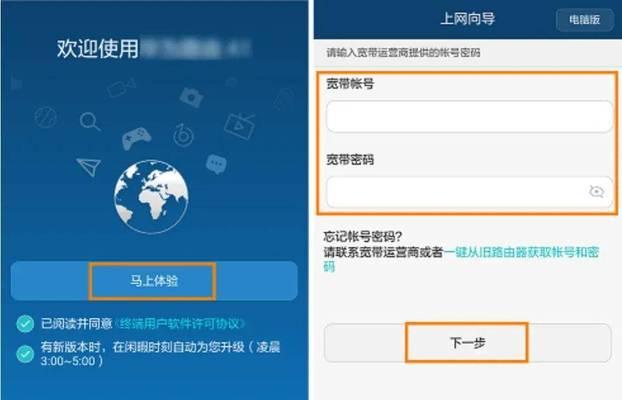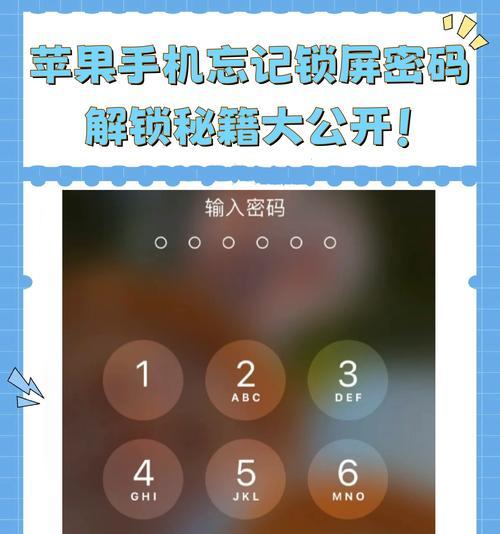在多设备、多用户共享网络的今天,路由器的限速功能显得尤为重要。限速能有效管理家庭或小型办公网络中宽带资源的分配,确保网络流畅。本文将详细介绍如何设置路由器上的限速功能,让你轻松掌握网络管理技巧。
开篇核心突出
对于经常遇到网络拥堵、带宽被特定设备占用等问题的用户而言,了解路由器限速怎么设置是十分必要的。本文将为你提供一个操作步骤详细的指南,帮助你有效管理网络资源,提升上网体验。
理解限速的重要性和基本原理
在具体操作之前,了解限速的重要性及基本原理对人体力益。限速是指在路由器设置中为特定设备或者用户流量设置一个上限值,这样可以保证网络资源不会被少数用户或应用程序过度占用,保障其他用户能够获得稳定的上网速度。
如何查看当前网络状态
在设置限速之前,你需要知道目前网络的使用情况。大多数现代路由器都具有网络监控功能,可以查看当前的带宽占用和流量分布情况。请参照你的路由器说明书或管理界面的帮助文档,找到监控页面。
进入路由器管理界面
第一步:打开Web浏览器,在地址栏输入路由器的管理地址,通常为192.168.1.1或192.168.0.1,并按回车键。
第二步:输入管理员账户和密码登录。如果未更改过登录信息,可在路由器背面查看默认的账号密码。
定位限速设置选项
路由器的具体限速设置步骤可能会有所不同,但大致流程相似:
第一步:进入“高级设置”或“QoS设置”菜单。
第二步:找到“带宽控制”、“流量控制”或“QoS”相关选项。
设置限速规则
第一步:添加限速规则。通常需要填写要限速设备的MAC地址或IP地址。
第二步:设置上传和下载速度的上限值。这里的值根据你的实际宽带情况来设定。如果你的网络带宽是100Mbps,可以为特定设备设定40Mbps的下载和20Mbps的上传速度。
第三步:保存并应用设置。
检查设置是否生效
设置完成后,返回到网络监控界面或使用速度测试工具检查限速是否生效。如果一切正常,此时特定设备的网络速度会被限制到你所设定的速率。
常见问题与解决方法
问题一:无法登录管理界面
可能原因:忘记管理员账户密码或网络连接问题。
解决方法:重置路由器至出厂设置,然后用默认的账号密码登录。
问题二:限速设置后无效果
可能原因:可能是规则未正确添加或保存。
解决方法:检查限速规则是否已正确填写并保存。
与展望
通过本文的介绍,你现在已经了解了如何在路由器上设置限速,以实现对家庭或小型办公网络的有效管理。限速设置能帮助你解决网络拥堵的困扰,确保上网体验更加顺畅。未来,随着网络技术的不断发展,我们会持续关注新的功能和优化方向,为读者提供更全面的网络管理知识。